电脑黑屏怎么u盘启动装系统-电脑黑屏如何U盘启动装系统
发布时间:2025-04-01 10:38:21

一、重装win10所需工具
1、电脑型号:笔记本及台式电脑均适用
2、系统版本:win10专业版
3、装机工具:电脑店u盘启动盘制作工具(点击下载即可)
二、重装win10的前期准备
1、在重新安装操作系统之前,请务必备份所有重要文件和数据。大家可以将它们复制到外部硬盘、云存储服务或另一台电脑上。重新安装系统通常需要格式化系统驱动器,这可能会导致数据丢失,请提前做好备份。
2、在重新安装 Windows 10 后,可能需要重新安装硬件设备的驱动程序,例如显卡、声卡、网卡等。在重新安装之前,请下载这些驱动程序的最新版本,并将它们保存在备用媒体上,以备不时之需。
3、下载win10镜像文件,具体步骤如下:
a.登录到MSDN订阅,百度搜索即可找到。
b.选择操作系统版本:浏览MSDN订阅网站以查找你需要的操作系统版本。你可以选择不同版本的Windows操作系统,如Windows 10、Windows Server等。
c.选择镜像下载:在你选择的操作系统版本页面上,通常会有下载链接或选项。点击相应的链接,以开始下载操作系统的ISO镜像文件。
d.下载镜像:按照网站上的指示下载ISO镜像文件。你可能需要选择语言、位数(32位或64位)以及其他选项。
e.验证镜像:为确保下载的ISO镜像完整和没有被篡改,建议在下载后进行文件的校验。你可以使用MD5或SHA-1校验和等工具进行验证。
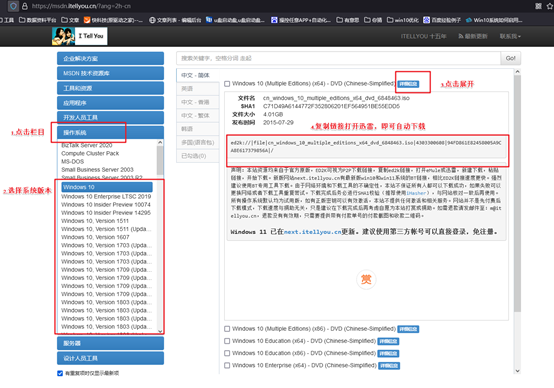
三、重装win10的步骤
1、制作u盘启动盘
a. 在电脑店官网中,切换到下载中心,点击【立即下载】,即可下载电脑店,这一制作启动盘所需的工具。
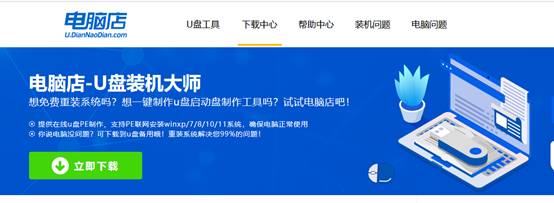
b. 下载好电脑店u盘启动盘制作工具后,解压并打开。
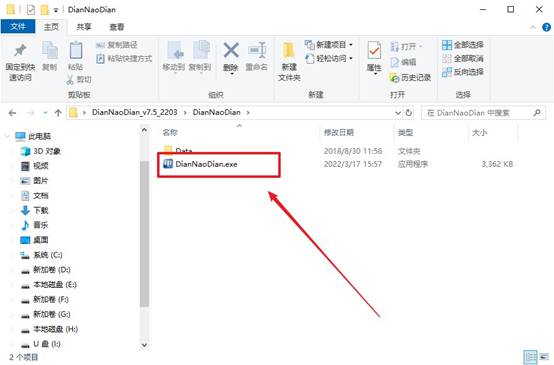
c. 插入u盘,建议8G以上,不需要其他设置,默认点击【全新制作】。
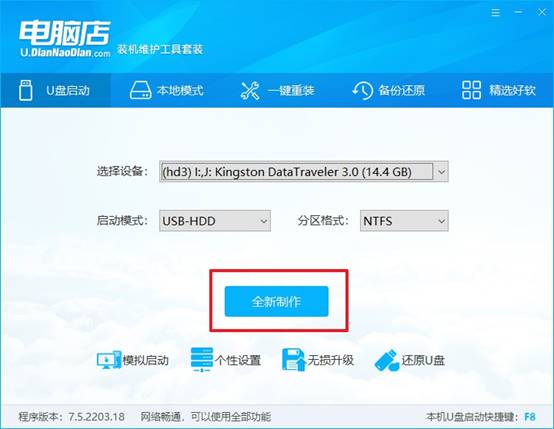
d. 当提示格式化的时候,点击【确定】,等待制作即可。
2、设置u盘启动盘
a.在电脑店官网首页,查询u盘启动快捷键,当然你也可以自行百度查询。
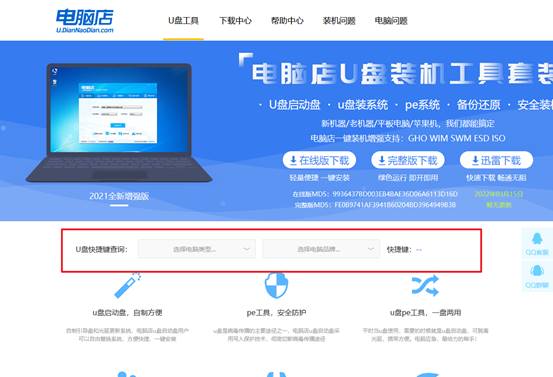
b. 重启电脑,不间断按u盘启动快捷键,即可弹出启动设备菜单窗口。
c. 在启动项设置界面,大家找到u盘启动盘,选中后回车确认就可以了。
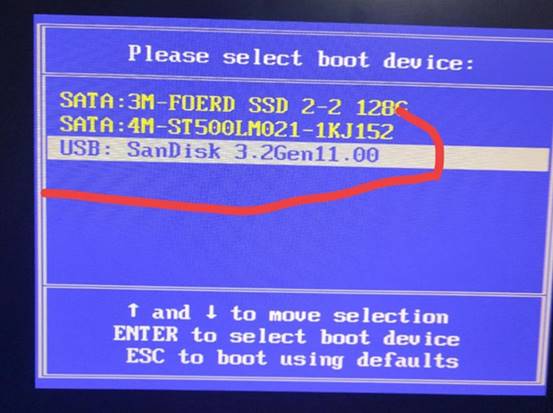
d.进入电脑店winpe界面后,如图所示,选择【1】进入pe系统桌面。
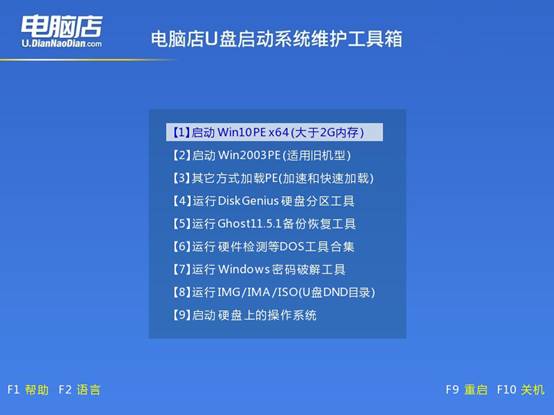
3、u盘装系统
a. 在pe系统中,打开电脑店winpe一键装机这个软件,即可开始重装操作。
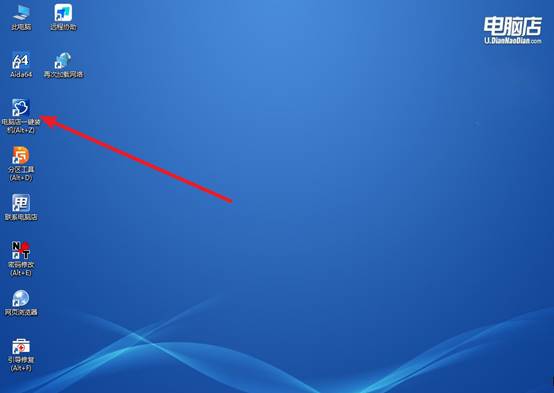
b.在界面中,根据提示完成重装前的设置,点击【执行】。
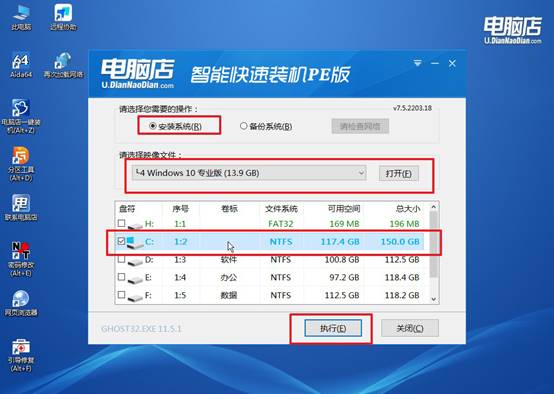
c.接下来会进入还原设置和系统安装阶段,记得安装好了之后重启电脑。
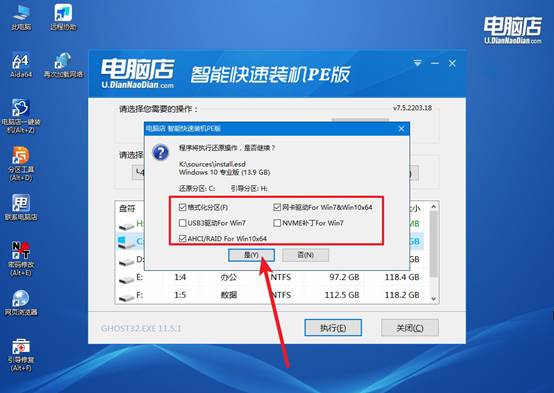
d、重启后电脑会进入系统部署阶段,等待几分钟即可进入系统桌面了!
四、重装win10后可能遇到的问题
给电脑重装系统后网络连接不上了如何解决
1. 检查网卡驱动
检查设备管理器:按 Win + R,输入 devmgmt.msc,回车。展开 “网络适配器”,看看是否有黄色感叹号或“未知设备”。
安装或更新网卡驱动:如果有黄色感叹号,说明网卡驱动丢失。可以用另一台电脑下载网卡驱动并安装:进入主板或笔记本官网,下载对应型号的 网卡驱动。通过 U 盘拷贝到目标电脑安装。如果已有驱动,右键 “更新驱动程序”,尝试自动搜索驱动。
2. 检查网络连接
使用有线网络:尝试换一根网线,并确保路由器的 LAN 端口工作正常。右键 网络图标 → “打开网络和 Internet 设置” → “更改适配器选项”,看看 以太网 是否启用。
无线网络:确保 Wi-Fi 开关打开(笔记本有些有物理开关)。右键 无线网络 → “启用”。
运行 网络疑难解答:右键任务栏 网络图标 → “疑难解答”,看是否能自动修复。
现在,你学会了电脑黑屏如何U盘启动装系统吧。其实,很多情况下,黑屏可能是由于系统损坏、引导文件丢失、硬盘故障或病毒感染造成的。如果无法进入系统,我们可以使用U盘启动盘来尝试修复系统或直接进行系统重装。最后,希望今天的文章可以帮助到大家。
